Cursos e Bibliotecas Ver Mais
Galeria 3D1 Ver Mais

Shal
São Paulo

Fabio
Tubarão

Beckman3D
São Luis
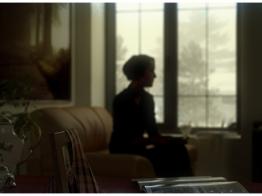
Krakatoa
Sorocaba - AC

Alexandro
Cascavel - PR
Portfólios Ver Mais

Eduardo Didier
Sao Paulo

kingstormer
São Paulo

GaberLima
Jundiaí SP

ezequielnc
Belo Horizonte - AC
Dicas do Tio Mansa - Semana 2
Nurms Subdivision - Semana 2
14/003/2009
Senhores...
Vou falar agora um pouquinho sobre subdivisões. Sobre a melhor maneira que encontrei de trabalhar quando pretendo "suavizar" uma malha. Vamos ao exemplo.
Primeiramente crie um "box" com faces únicas e prontamente converta ele para "Editable Poly". O tamanho agora não interessa. Com o sistema de "edges" selecionado e com a ajuda do ring, vá selecionando as edges e conectando as mesmas de duas em duas com um "pinch" de 70%, conforme a caixa de opções da figura. Faça isso até que o "box" fique identico ao da figura abaixo.
Exitem 3 maneiras, que pelo menos eu conheço para suavizar os cantos e arestas dos objetos. A figura a seguir, demonstra estas maneiras. Vejam que coloquei no canto de cada um dos cubos, os valores estátisticos para tentar formar uma idéia. O amarelo não foi aplicado nenhum modificador. Analísem as estatísticas.
Usar o modificador do "turbosmooth" e "meshsmooth" parece comum a grande maioria. Esta é uma das razões pela qual eu não vou entrar em detalhes. A outra razão é porque particularmente me parece bem melhor usar a opção NURMS.... Porque? Você vai entender daqui a pouquinho...
Para suavizar a malha usando a opção "NURMS Subdivision", basta seguir a setagem na figura abaixo.
Seta vermelha... Aciona o recurso
Seta Verde... Deixa a malha sem aparecer todas linhas calculadas
Seta Azul... Número de interações
Seta Amarela....Para funcionar tem que estar setado
Como eu ia dizendo o principal fato de escolher por este método é simples. Primeiro porque não preciso criar um nível acima do modificador "editable poly". O subdivision trabalha no mesmo nível. Dentro do modificador como da para ver na setagem anterior.
Segundo porque desta maneira é possível criar uma tecla de atalho. O que irá facilitar o serviço. Não precisa ficar toda hora entrando e saindo de um nível pra outro.... confira!!!!
Para configurar a tecla de atalho, Siga a próxima imagem. Em "customize", entre em "customize user interface...". Ná próxima tela, certifique-se de que a aba "keyboard" está selecionada (seta verde). Selecione na lista dos "actions" por "NURMS Toggle (Poly). Bem como mostra a figura. Uma vez selecionado basta seguir as duas setas azuis para o cadastro. Veja que abaixo de "hotkey" mostra os atalhos que já estão ativos. Para facilitar na escolha das teclas.
Pronto, vejam que maravilha. A figura abaixo mostra os três tipos em render com uma interação de 3 pontos... Vejam como o resultado é praticamente o mesmo aos olhos do render....
Veja que outra vantagem esta em converter sem querer uma malha com 3 interaçoes do Turbosmooth ou Meshsmooth para Poly... sem perceber e complicar o trabalho para depois.... com NURMS isso nunca vai acontecer.... ;)
Então era isso mais uma vez... Espero que ajude bastante.:D
Forte abraço!!!
Ricardo Mansilha

www.trace3d.com.br
Oi mansilha!
essa dica é 5 estrelas
vou esperar pela proxima.
cumprimentos
Opa...cinco estrelinhas....massa... que bom cara. Semana que vem estaremos aqui. Brigadão. Forte abraço!!!

www.trace3d.com.br
"mansilha" disse: Opa...cinco estrelinhas Brunooo....massa... que bom que gostou cara. Semana que vem estaremos aqui. Brigadão. Forte abraço!!!

www.trace3d.com.br
ow mansilha.. grande dica em mestre.... raxei de rir com o "tuto bem"... rsrs.. vem cá.. ao modelar carros... usando a poly modeling.. dá p/ usar isso tb?.. já que converto p/ editable poly e não editable mesh.. acho que dá sim.. rsrs legal
parabéns...
Fala meu velinho.... mestre Chthome.... Cara com certeza. Aliás é uma mão na roda esta ferramenta para modelar carangos. Basta estar no mundo dos polys do max....hehehe. Não sei se o mundinho dos meshs tem esse lance tambem. Nunca testei pra falar a verdade. Quase não uso o mesh. hehehe... brigadão pelo apoio...Forte abraço!!!! :D

www.trace3d.com.br
Muito bom! Dicas preciosas hein!
Crio, logo existo!
Fala Hullian. Muito obrigado carinha. Qualquer coisinha estamos ai. Forte abraço!!!

www.trace3d.com.br
Faça o login para poder comentar
VOCÊ TAMBÉM PODE SE INTERESSAR POR:
Usuários conectados
Total de mensagens publicadas pelos membros da comunidade: 711053.
Total de membros registrados: 138523
Últimos membros registrados: JointCare11, LumiLeanAvis Prix, psoriol, Miltonsroberts, degmon026, Mvyeira , luciano pr, Davis123.
Usuário(s) on-line na última hora: 1313, sendo 4 membro(s) e 1309 visitante(s).
Membro(s) on-line na última hora: psoriol, LumiLeanAvis Prix, holtenodro, JointCare11.
Legenda: Administrador, Especial, Moderador, Parceiro .







.jpg)



